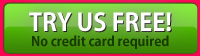|
Importa la tua lista e-mail, creare il messaggio di posta elettronica e inviare ai tuoi clienti target. E 'il fondamentale di ogni campagna di email marketing.
Nel nostro sistema, un tutorial interattivo è disponibile e inizia fin dall'inizio come una esperienza di nuovo utente. Nel tutorial, si può andare al di là delle istruzioni statiche e video di presentazione, il nostro sistema reale è il parco giochi, ti guida per utilizzare il nostro sistema passo dopo passo con istruzioni chiare a lato. Fare clic sul pulsante, inserire le informazioni richieste, tutte le istruzioni sono annotati con una scatola di colore giallo chiaro insegnamento nei pressi dei campi di azione.
Dopo aver attraversato con le 3 parti del tutorial interattivo: la creazione di contatti, creare messaggi e creare la campagna, è necessario completare l'invio di una campagna di promozione e-mail alla vostra lista e-mail importate.
|
|
Imparare a utilizzare il nostro sistema in 2 minuti!
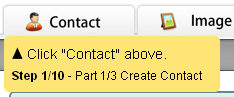
Pop up istruzioni per ogni passo
Rendiamo semplice tutto ciò e ci aspettiamo che è possibile completare il tutorial e una conoscenza di base del nostro sistema in soli 2 minuti!
|
|
Un breve riassunto di ciò che potrete vedere nel tutorial interattivi.
|
|
Create Contact
Prima di importare i contatti (e-mail), è possibile raggruppare i contatti in una lista di contatti per la facilità di gestione. Ad esempio, un elenco di contatti dal proprio sito web gli abbonati, i clienti VIP, un elenco raccolti da una fiera, ecc
Fare clic sul menu "Contatti" e creare un elenco.
Ci sono tre modi per creare / importare contatti. Nel tutorial, si tenta di creare una lista di contatti e aggiungere un contatto (e-mail) alla lista creata.
Al termine della parte 1 del tutorial, fare clic sul menu "Messaggio" e passare alla prossima parte.
|
|
Crea messaggio
Dopo aver creato un contatto in un elenco, è tempo di andare alla sezione successiva e creare il messaggio che si vuole consegnare ai vostri clienti.
Creare un messaggio con oggetto, html un contenuto di testo normale e si è pronti per l'ultima fase di creazione della campagna.
|
|
Con contatti e messaggi pronti, l'ultima parte del tutorial è quello di creare una campagna.
Il processo di creazione della campagna è semplice, basta selezionare ciò che avete creato (lista dei contatti e messaggi), e premere il pulsante "Crea campagna" pulsante. Separazione della campagna e il messaggio ti permette di riutilizzare il messaggio più tardi.
|
|
Selezionare il messaggio e la lista dei contatti che si desidera fornire.
Infine, è possibile visualizzare il report campagna dopo aver inviato la mail.
|
|
Come inserire il tutorial interattivo?
Ha due punto di ingresso al interattivi, tutorial. Dopo il login al nostro sistema, è possibile
1) Fare clic sul piccolo banner nel cruscotto, o
2) Vai in alto a destra, sotto il nome di login, fare clic su "Guida"
|
|
Come lasciare il tutorial interattivo?
Ha un pannello giallo sempre dimostrato nella zona superiore durante la modalità tutorial interattivo, si fa clic sul collegamento andata e ritorno alla modalità normale in qualsiasi momento.
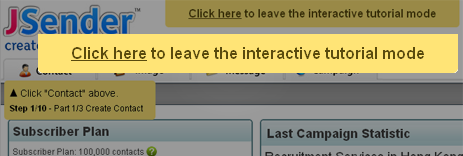
|
|
|
|
|
Other Advanced Features:
 |
System Integration
Il nostro sistema è integrato con altri siti, come Facebook, Twitter, Google, ecc Si può effettuare il login attraverso il sistema ci login invece di crearne uno più nuovo account.
|
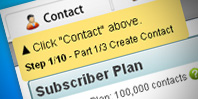 |
Tutorial interattivo
Imparare a utilizzare il nostro sistema in 2 minuti, forniamo una guida passo passo sulla domanda reale.
|
| |
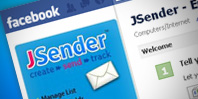 |
Facebook Integrazione
Avviare il social media marketing su Facebook, archiviare il messaggio di promozione e di installazione un modulo di iscrizione nella tua pagina di Facebook.
|
 |
Integrazione con Google Analytics
statistiche relative alle campagne per ogni campagna, fare clic, aprire, rimbalzo, iscriviti e denuncia spam (se presente) da provider e-mail più importanti.
|
|
|
|